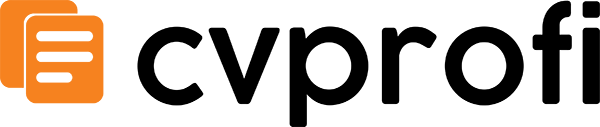Dans le monde de l’analyse de données, Excel se distingue comme un outil puissant, et parmi ses nombreuses fonctions, SUMPRODUCT est un trésor caché qui peut transformer la façon dont vous gérez des calculs complexes. Que vous soyez un analyste chevronné ou un utilisateur occasionnel, comprendre comment tirer parti de cette fonction peut considérablement améliorer votre productivité et vos capacités analytiques.
La fonction SUMPRODUCT vous permet d’effectuer des calculs multidimensionnels en multipliant les composants correspondants dans des tableaux donnés, puis en additionnant ces produits. Cette capacité la rend inestimable pour des tâches telles que les moyennes pondérées, les sommes conditionnelles et même la modélisation financière complexe. Sa polyvalence signifie qu’elle peut être appliquée dans divers domaines, de la finance au marketing, ce qui en fait un incontournable pour quiconque cherchant à exploiter tout le potentiel d’Excel.
Dans cet article, nous allons plonger dans les subtilités de la fonction SUMPRODUCT, en explorant quand et comment l’utiliser efficacement. Vous pouvez vous attendre à apprendre des exemples pratiques, des conseils pour éviter les pièges courants et des stratégies pour intégrer SUMPRODUCT dans vos tâches d’analyse de données quotidiennes. À la fin, vous serez équipé des connaissances nécessaires pour élever vos compétences Excel et relever vos défis de données avec confiance.
Explorer les bases
Qu’est-ce que SUMPRODUCT ?
La fonction SUMPRODUCT dans Excel est un outil puissant qui permet aux utilisateurs d’effectuer des calculs sur des tableaux ou des plages de données. Contrairement aux fonctions de somme traditionnelles, SUMPRODUCT peut gérer plusieurs tableaux et effectuer une multiplication élément par élément avant de sommer les résultats. Cela le rend particulièrement utile pour des calculs complexes impliquant une logique conditionnelle ou des moyennes pondérées.
Au cœur de SUMPRODUCT, il est conçu pour simplifier le processus de calcul des totaux en fonction de plusieurs critères. Par exemple, si vous avez un ensemble de données contenant des chiffres de vente, des quantités vendues et des catégories de produits, vous pouvez utiliser SUMPRODUCT pour calculer les ventes totales pour une catégorie spécifique ou pour trouver le prix moyen pondéré des produits vendus.


Un des principaux avantages de SUMPRODUCT est sa polyvalence. Il peut être utilisé dans divers scénarios, tels que :
- Calculer des moyennes pondérées
- Effectuer des sommes conditionnelles
- Analyser des données selon plusieurs critères
Syntaxe et arguments
La syntaxe de la fonction SUMPRODUCT est simple :
SUMPRODUCT(array1, [array2], [array3], ...)Voici une explication des arguments :
- array1 : C’est le premier tableau ou la plage que vous souhaitez multiplier puis sommer. Cet argument est requis.
- array2 : C’est le deuxième tableau ou la plage que vous souhaitez multiplier avec le premier tableau. Cet argument est facultatif, mais s’il est inclus, il doit avoir les mêmes dimensions que array1.
- array3 : Des tableaux supplémentaires peuvent être inclus, jusqu’à un maximum de 255 tableaux. Chaque tableau supplémentaire doit également avoir les mêmes dimensions que le premier tableau.
Il est important de noter que tous les tableaux doivent être de la même taille ; sinon, Excel renverra une erreur #VALUE !. Cette exigence garantit que la fonction peut effectuer correctement la multiplication élément par élément.
Comment fonctionne SUMPRODUCT
Pour comprendre comment fonctionne SUMPRODUCT, décomposons sa fonctionnalité étape par étape. La fonction multiplie les éléments correspondants dans les tableaux spécifiés puis somme les résultats. Voici un exemple simple pour illustrer cela :
Exemple 1 : Calcul de base de SUMPRODUCT
Imaginez que vous avez les données suivantes dans une feuille de calcul Excel :


| Produit | Quantité vendue | Prix par unité |
|---|---|---|
| Pommes | 10 | 0.5 |
| Bananes | 5 | 0.3 |
| Cerises | 20 | 0.2 |
Pour calculer le revenu total généré par ces ventes, vous pouvez utiliser la fonction SUMPRODUCT comme suit :
=SUMPRODUCT(B2:B4, C2:C4)Dans cette formule :
- B2:B4 fait référence à la plage des quantités vendues.
- C2:C4 fait référence à la plage des prix par unité.
Excel effectuera les calculs suivants :
- 10 (Pommes) * 0.5 = 5
- 5 (Bananes) * 0.3 = 1.5
- 20 (Cerises) * 0.2 = 4
Ensuite, il somme ces résultats :
5 + 1.5 + 4 = 10.5Le résultat final, 10.5, représente le revenu total des ventes de ces fruits.


Exemple 2 : SUMPRODUCT conditionnel
SUMPRODUCT peut également être utilisé pour effectuer des calculs conditionnels. Par exemple, si vous souhaitez calculer le revenu total généré par une catégorie de produit spécifique, vous pouvez combiner SUMPRODUCT avec des conditions logiques.
Élargissons notre exemple précédent en ajoutant une nouvelle colonne pour les catégories de produits :
| Produit | Quantité vendue | Prix par unité | Catégorie |
|---|---|---|---|
| Pommes | 10 | 0.5 | Fruit |
| Bananes | 5 | 0.3 | Fruit |
| Cerises | 20 | 0.2 | Baie |
Pour calculer le revenu total pour la catégorie « Fruit », vous pouvez utiliser la formule suivante :
=SUMPRODUCT((D2:D4="Fruit") * B2:B4, C2:C4)Dans cette formule :
- (D2:D4= »Fruit ») crée un tableau de valeurs VRAI/FAUX, où VRAI correspond aux lignes où la catégorie est « Fruit ».
- Multiplier ce tableau par B2:B4 convertit VRAI en 1 et FAUX en 0, filtrant ainsi efficacement les quantités vendues.
Excel effectuera les calculs suivants :
- 1 (Pommes) * 10 = 10
- 1 (Bananes) * 5 = 5
- 0 (Cerises) * 20 = 0
Ensuite, il somme ces résultats :
10 + 5 + 0 = 15Le résultat final, 15, représente le revenu total généré par la catégorie « Fruit ».


Exemple 3 : Calcul de la moyenne pondérée
Une autre utilisation courante de SUMPRODUCT est de calculer des moyennes pondérées. Par exemple, si vous souhaitez trouver le prix moyen pondéré des produits vendus en fonction de leurs quantités, vous pouvez utiliser la formule suivante :
=SUMPRODUCT(B2:B4, C2:C4) / SUM(B2:B4)Dans cette formule :
- SUMPRODUCT(B2:B4, C2:C4) calcule le revenu total, comme montré dans le premier exemple.
- SUM(B2:B4) calcule la quantité totale vendue.
En divisant le revenu total par la quantité totale vendue, vous obtenez le prix moyen pondéré :
10.5 / 35 = 0.3Le résultat final, 0.3, représente le prix moyen pondéré des produits vendus.
Pièges courants et conseils
Bien que SUMPRODUCT soit une fonction puissante, il existe quelques pièges courants dont il faut être conscient :
- Incompatibilité de taille de tableau : Assurez-vous que tous les tableaux ont les mêmes dimensions. S’ils ne le sont pas, Excel renverra une erreur #VALUE !.
- Conditions logiques : Lors de l’utilisation de conditions logiques, n’oubliez pas d’utiliser la multiplication (*) pour combiner les tableaux. Utiliser l’addition (+) ne donnera pas les résultats souhaités.
- Performance : SUMPRODUCT peut être gourmand en ressources, surtout avec de grands ensembles de données. Envisagez de l’utiliser judicieusement pour éviter des problèmes de performance.
La fonction SUMPRODUCT est un outil inestimable pour quiconque travaille avec des données dans Excel. Sa capacité à effectuer des calculs complexes avec facilité en fait un favori parmi les analystes et les passionnés de données. En comprenant sa syntaxe, sa fonctionnalité et ses applications potentielles, vous pouvez tirer parti de SUMPRODUCT pour améliorer considérablement vos capacités d’analyse de données.
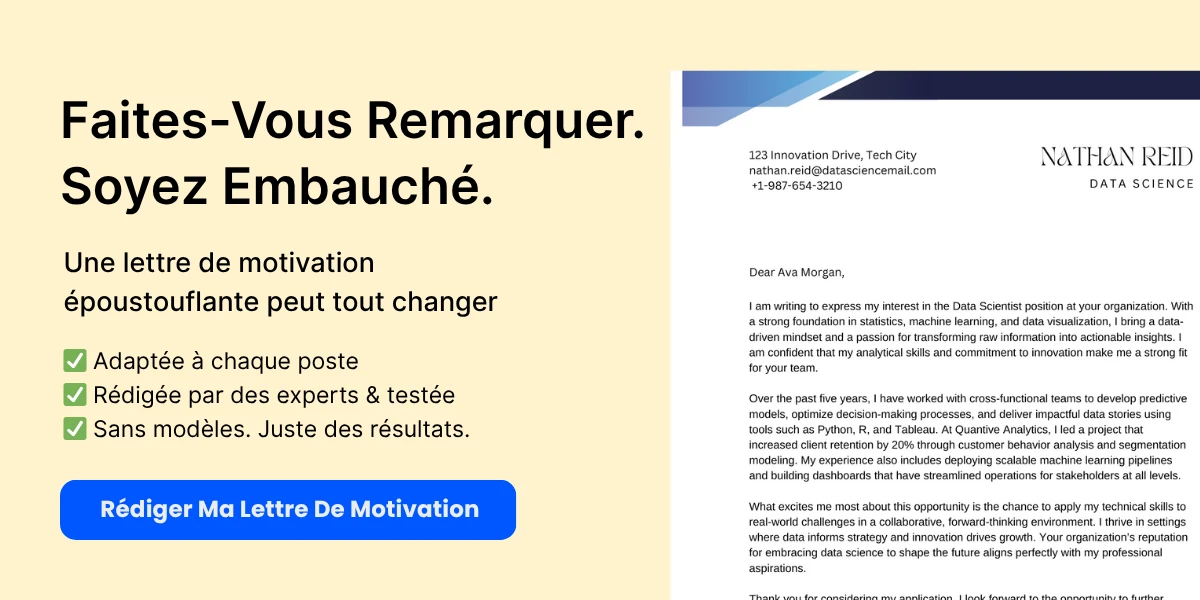
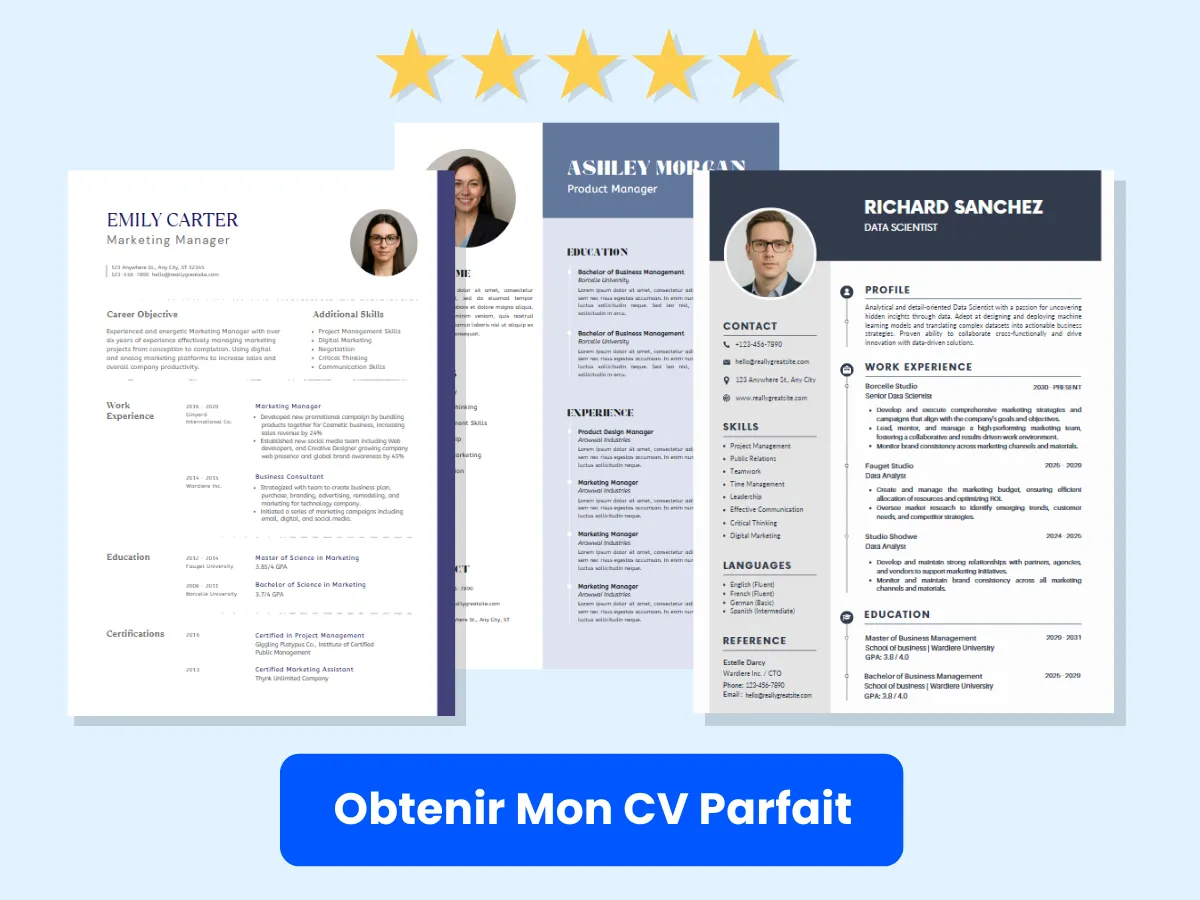
Applications Pratiques
Multiplication et Somme de Base
La fonction SUMPRODUCT dans Excel est un outil puissant qui permet aux utilisateurs d’effectuer des multiplications et des sommes de base dans une seule formule. Cette fonction est particulièrement utile lorsqu’il s’agit de grands ensembles de données où les calculs manuels seraient longs et sujets à des erreurs.
La syntaxe de la fonction SUMPRODUCT est la suivante :
SUMPRODUCT(array1, [array2], [array3], ...)Ici, array1 est la première plage ou tableau à multiplier, et les tableaux suivants sont optionnels. La fonction multiplie les composants correspondants dans les tableaux donnés, puis additionne ces produits.
Par exemple, considérons un ensemble de données simple où vous avez les données de vente suivantes :
| Produit | Quantité Vendue | Prix par Unité |
|---|---|---|
| Pommes | 10 | 0.5 |
| Bananes | 15 | 0.3 |
| Cerises | 20 | 0.2 |
Pour calculer le revenu total généré par ces ventes, vous pouvez utiliser la fonction SUMPRODUCT comme suit :
=SUMPRODUCT(B2:B4, C2:C4)Dans cette formule, B2:B4 représente la plage des quantités vendues, et C2:C4 représente la plage des prix par unité. La fonction multipliera chaque quantité par son prix correspondant, puis additionnera les résultats :

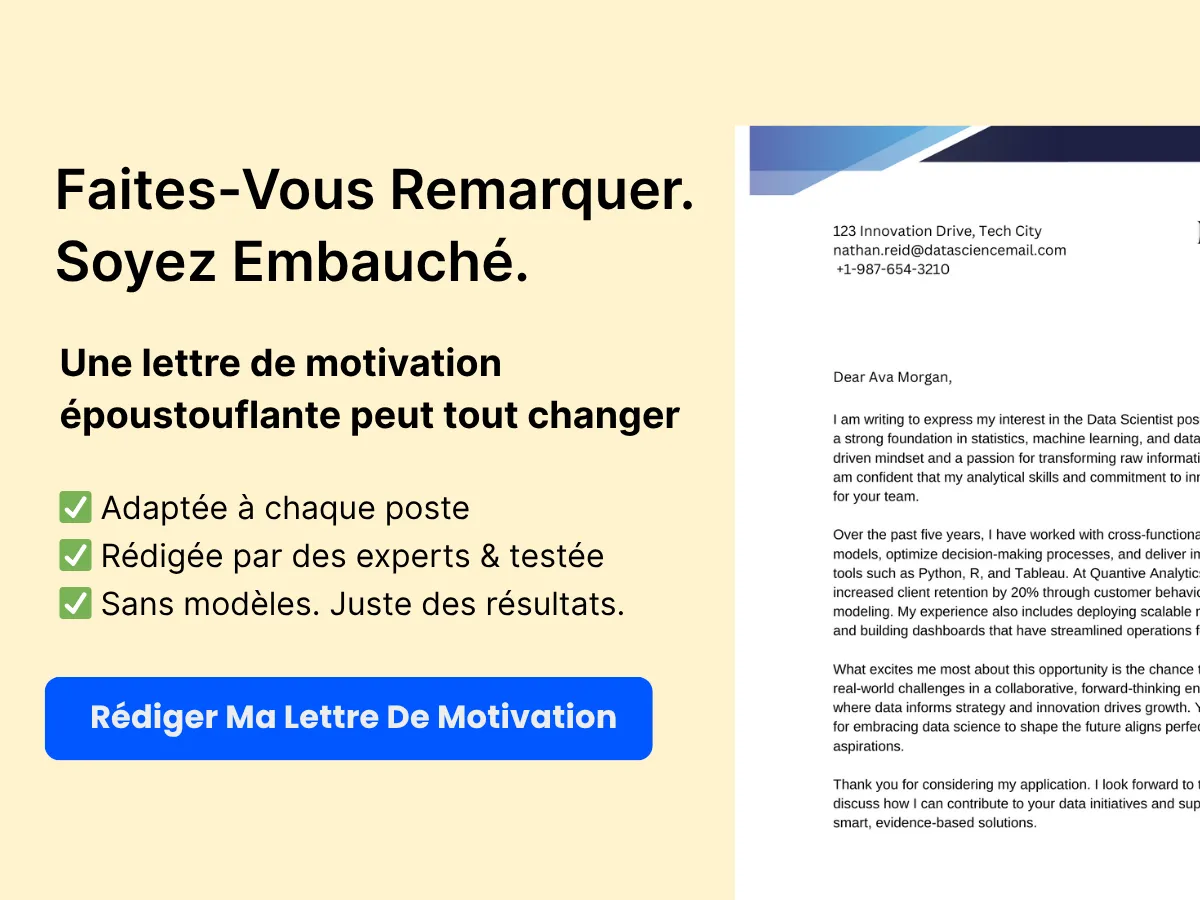
- Pommes : 10 * 0.5 = 5
- Bananes : 15 * 0.3 = 4.5
- Cerises : 20 * 0.2 = 4
Le revenu total est donc 5 + 4.5 + 4 = 13.5.
Calculs Conditionnels
Une des fonctionnalités les plus puissantes de la fonction SUMPRODUCT est sa capacité à effectuer des calculs conditionnels. Cela signifie que vous pouvez sommer des produits en fonction de critères spécifiques, ce qui en fait une excellente alternative aux fonctions SUMIF et SUMIFS.
Pour illustrer cela, élargissons notre exemple précédent en ajoutant une nouvelle colonne pour la région où les ventes ont eu lieu :
| Produit | Quantité Vendue | Prix par Unité | Région |
|---|---|---|---|
| Pommes | 10 | 0.5 | Nord |
| Bananes | 15 | 0.3 | Sud |
| Cerises | 20 | 0.2 | Nord |
Si vous souhaitez calculer le revenu total généré par les ventes dans la région Nord uniquement, vous pouvez utiliser la formule SUMPRODUCT suivante :
=SUMPRODUCT((D2:D4="Nord")*(B2:B4)*(C2:C4))Dans cette formule, (D2:D4="Nord") crée un tableau de valeurs VRAI/FAUX, qui est ensuite converti en 1s et 0s lorsqu’il est multiplié par les autres tableaux. Le calcul se déroule comme suit :
- Pommes : 10 * 0.5 * 1 = 5
- Bananes : 15 * 0.3 * 0 = 0
- Cerises : 20 * 0.2 * 1 = 4
Le revenu total pour la région Nord est donc 5 + 0 + 4 = 9.
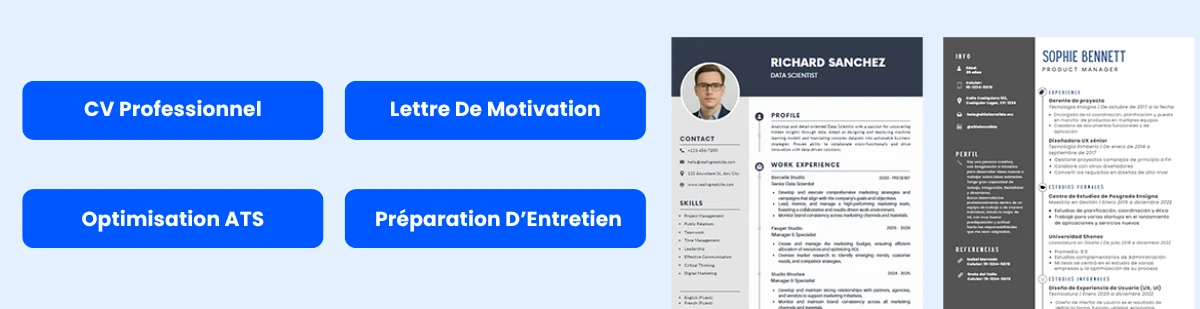

Moyennes Pondérées
La fonction SUMPRODUCT est également un excellent outil pour calculer des moyennes pondérées. Une moyenne pondérée prend en compte l’importance relative de chaque valeur, ce qui est particulièrement utile dans des scénarios tels que les systèmes de notation, l’analyse financière et les indicateurs de performance.
Pour calculer une moyenne pondérée, vous multipliez chaque valeur par son poids correspondant, additionnez ces produits, puis divisez par le total des poids. Considérons un scénario où vous avez un ensemble de notes d’examen et leurs poids respectifs :
| Examen | Note | Pondération |
|---|---|---|
| Contrôle Continu | 85 | 0.4 |
| Final | 90 | 0.6 |
Pour calculer la note moyenne pondérée, vous pouvez utiliser la formule suivante :
=SUMPRODUCT(B2:B3, C2:C3) / SUM(C2:C3)Décomposons cela :
- Note Pondérée : (85 * 0.4) + (90 * 0.6) = 34 + 54 = 88
- Pondération Totale : 0.4 + 0.6 = 1
Ainsi, la note moyenne pondérée est 88 / 1 = 88.
La fonction SUMPRODUCT est un outil polyvalent dans Excel qui peut simplifier des calculs complexes impliquant multiplication et somme. Que vous effectuiez des calculs de base, des sommes conditionnelles ou des moyennes pondérées, maîtriser SUMPRODUCT peut considérablement améliorer vos capacités d’analyse de données.
Techniques Avancées
Combiner SUMPRODUCT avec d’autres Fonctions
La fonction SUMPRODUCT dans Excel est un outil puissant qui peut être combiné avec d’autres fonctions pour améliorer ses capacités. En intégrant SUMPRODUCT avec des fonctions comme IF, INDEX et MATCH, les utilisateurs peuvent effectuer des calculs complexes qui répondent à des critères spécifiques.
Par exemple, considérons un scénario où vous souhaitez calculer le total des ventes pour une catégorie de produit spécifique. Vous avez un ensemble de données qui inclut des catégories de produits, des chiffres de ventes et d’autres informations pertinentes. En utilisant SUMPRODUCT en conjonction avec IF, vous pouvez filtrer les données en fonction de la catégorie de produit.
=SUMPRODUCT(IF(A2:A10="Électronique", B2:B10, 0))
Dans cette formule, A2:A10 représente la plage des catégories de produits, et B2:B10 représente les chiffres de ventes correspondants. La fonction IF vérifie si la catégorie est « Électronique » et renvoie les chiffres de ventes pour cette catégorie. La fonction SUMPRODUCT additionne ensuite ces valeurs. Notez que cette formule doit être saisie en tant que formule matricielle (en utilisant Ctrl + Shift + Enter) dans les anciennes versions d’Excel.
Une autre combinaison utile est avec les fonctions INDEX et MATCH. Cette combinaison vous permet de référencer dynamiquement des données en fonction de certains critères. Par exemple, si vous souhaitez trouver le total des ventes pour un produit en fonction de son nom, vous pouvez utiliser :
=SUMPRODUCT((A2:A10=INDEX(D2:D10, MATCH("Produit A", C2:C10, 0))) * B2:B10)
Ici, INDEX récupère le nom du produit de la plage D2:D10, et MATCH trouve la position de « Produit A » dans la plage C2:C10. Le résultat est ensuite utilisé dans la fonction SUMPRODUCT pour calculer le total des ventes pour « Produit A ».
Gestion de Critères Multiples
Une des fonctionnalités les plus puissantes de SUMPRODUCT est sa capacité à gérer plusieurs critères sans avoir besoin de formules matricielles complexes. Cela en fait un choix idéal pour les scénarios où vous devez additionner des valeurs en fonction de plus d’une condition.
Par exemple, supposons que vous ayez un ensemble de données qui inclut des données de ventes pour différents produits dans diverses régions. Vous souhaitez calculer le total des ventes pour « Produit A » dans la région « Nord ». Vous pouvez y parvenir avec la formule suivante :
=SUMPRODUCT((A2:A10="Produit A") * (B2:B10="Nord") * (C2:C10))
Dans cette formule :
- A2:A10 contient les noms des produits.
- B2:B10 contient les régions.
- C2:C10 contient les chiffres de ventes.
La formule fonctionne en créant des tableaux de valeurs VRAI/FAUX pour chaque condition. Lorsqu’ils sont multipliés ensemble, seules les lignes qui répondent aux deux critères donneront une valeur de 1 (VRAI), tandis que toutes les autres donneront 0 (FAUX). La fonction SUMPRODUCT additionne ensuite les chiffres de ventes correspondants de C2:C10.
Vous pouvez étendre ce concept pour inclure plus de critères. Par exemple, si vous souhaitez additionner les ventes pour « Produit A » dans la région « Nord » pour l’année 2023, vous pouvez ajouter une autre condition :
=SUMPRODUCT((A2:A10="Produit A") * (B2:B10="Nord") * (D2:D10=2023) * (C2:C10))
Dans ce cas, D2:D10 contient les années. La formule ne totalisera maintenant que les chiffres de ventes pour « Produit A » dans la région « Nord » pour l’année 2023.
Utiliser SUMPRODUCT pour des Formules Matricielles
Les formules matricielles sont une fonctionnalité puissante dans Excel qui vous permet d’effectuer plusieurs calculs sur un ou plusieurs éléments dans un tableau. Bien que les formules matricielles traditionnelles puissent être complexes et nécessitent un traitement spécial, SUMPRODUCT simplifie considérablement ce processus.
Par exemple, si vous souhaitez calculer la moyenne des ventes par produit pour une région spécifique, vous pouvez utiliser SUMPRODUCT pour y parvenir sans avoir besoin de créer une formule matricielle séparée. Voici comment vous pouvez le faire :
=SUMPRODUCT((B2:B10="Nord") * C2:C10) / COUNTIF(B2:B10, "Nord")
Dans cette formule :
- B2:B10 contient les régions.
- C2:C10 contient les chiffres de ventes.
La fonction SUMPRODUCT calcule le total des ventes pour la région « Nord », tandis que la fonction COUNTIF compte le nombre d’entrées pour cette région. Diviser le total des ventes par le compte vous donne la moyenne des ventes par produit pour la région spécifiée.
Un autre exemple d’utilisation de SUMPRODUCT en tant que formule matricielle est lorsque vous souhaitez calculer la moyenne pondérée d’un ensemble de valeurs. Supposons que vous ayez une liste de produits, leurs chiffres de ventes et leurs poids respectifs. Vous pouvez calculer la moyenne pondérée en utilisant :
=SUMPRODUCT(C2:C10, D2:D10) / SUM(D2:D10)
Dans ce cas :
- C2:C10 contient les chiffres de ventes.
- D2:D10 contient les poids.
La fonction SUMPRODUCT multiplie chaque chiffre de vente par son poids correspondant et additionne les résultats. Diviser par le total des poids vous donne la moyenne pondérée.
Utiliser SUMPRODUCT pour des calculs matriciels simplifie non seulement vos formules mais améliore également les performances, surtout lors du traitement de grands ensembles de données. Cela élimine le besoin de Ctrl + Shift + Enter, rendant l’utilisation plus conviviale et accessible à tous les utilisateurs d’Excel.
La fonction SUMPRODUCT est un outil polyvalent qui peut être combiné avec d’autres fonctions pour effectuer des calculs complexes, gérer plusieurs critères et servir d’alternative efficace aux formules matricielles traditionnelles. En maîtrisant ces techniques avancées, vous pouvez débloquer tout le potentiel de SUMPRODUCT et rationaliser vos tâches d’analyse de données dans Excel.
Cas d’utilisation courants
Analyse financière
La fonction SOMMEPROD dans Excel est un outil puissant pour les analystes financiers, leur permettant d’effectuer des calculs complexes avec aisance. Elle permet aux utilisateurs de multiplier les composants correspondants dans des tableaux donnés, puis de sommer ces produits. Cette capacité est particulièrement utile dans divers scénarios financiers, tels que le calcul des moyennes pondérées, les prévisions et l’analyse des portefeuilles d’investissement.
Moyennes pondérées
Une des applications les plus courantes de SOMMEPROD dans l’analyse financière est le calcul des moyennes pondérées. Par exemple, si vous souhaitez déterminer le rendement moyen d’un portefeuille d’investissement où différents actifs ont des poids différents, vous pouvez utiliser SOMMEPROD pour simplifier le calcul.
=SOMMEPROD(A2:A5, B2:B5) / SOMME(B2:B5)
Dans cette formule, A2:A5 représente les rendements des actifs, tandis que B2:B5 représente les poids (ou le montant investi dans chaque actif). La fonction SOMMEPROD multiplie chaque rendement par son poids correspondant et somme les résultats, qui sont ensuite divisés par le poids total pour donner le rendement moyen pondéré.
Prévisions
Une autre utilisation significative de SOMMEPROD dans l’analyse financière est la prévision des revenus ou des dépenses futurs sur la base de données historiques. Par exemple, si vous avez des données de ventes historiques et souhaitez projeter les ventes futures en fonction des taux de croissance, vous pouvez établir un tableau avec les chiffres de ventes historiques et les taux de croissance correspondants.
=SOMMEPROD(A2:A5, (1 + B2:B5))
Dans ce cas, A2:A5 contient les chiffres de ventes historiques, et B2:B5 contient les taux de croissance attendus. La fonction SOMMEPROD calculera les ventes projetées en multipliant chaque chiffre historique par son taux de croissance respectif et en sommant les résultats.
Gestion des stocks
Dans la gestion des stocks, SOMMEPROD peut être un outil inestimable pour suivre les niveaux de stock, calculer le coût total des stocks et analyser la performance des ventes. En tirant parti de cette fonction, les entreprises peuvent obtenir des informations sur la dynamique de leur inventaire et prendre des décisions éclairées.
Calcul du coût total des stocks
Une des principales utilisations de SOMMEPROD dans la gestion des stocks est le calcul du coût total des stocks. Cela peut être particulièrement utile pour les entreprises qui gèrent plusieurs produits avec des coûts et des quantités variables.
=SOMMEPROD(A2:A10, B2:B10)
Dans cette formule, A2:A10 représente la quantité de chaque produit en stock, tandis que B2:B10 représente le coût par unité de chaque produit. La fonction SOMMEPROD multiplie la quantité de chaque produit par son coût et somme le total, fournissant une image claire du coût global des stocks.
Analyse de la performance des ventes
SOMMEPROD peut également être utilisé pour analyser la performance des ventes à travers différents produits ou catégories. Par exemple, si vous souhaitez évaluer le chiffre d’affaires total généré par divers produits, vous pouvez établir un tableau avec les quantités vendues et les prix par unité.
=SOMMEPROD(A2:A10, B2:A10)
Ici, A2:A10 contient les quantités vendues, et B2:B10 contient les prix par unité. La fonction SOMMEPROD calculera le chiffre d’affaires total en multipliant la quantité vendue de chaque produit par son prix et en sommant les résultats.
Analyse des ventes et du marketing
Dans le domaine de l’analyse des ventes et du marketing, SOMMEPROD est une fonction polyvalente qui peut aider les entreprises à évaluer l’efficacité des campagnes, la segmentation des clients et les prévisions de ventes. En utilisant cette fonction, les marketeurs peuvent tirer des informations exploitables de leurs données.
Efficacité des campagnes
Pour évaluer l’efficacité des campagnes marketing, les entreprises peuvent utiliser SOMMEPROD pour analyser la relation entre les dépenses marketing et les ventes générées. Par exemple, si vous avez des données sur les dépenses marketing et les chiffres de ventes correspondants, vous pouvez calculer le retour sur investissement (ROI) pour chaque campagne.
=SOMMEPROD(A2:A10, B2:B10) / SOMME(A2:A10)
Dans cette formule, A2:A10 représente les dépenses marketing, tandis que B2:B10 représente les ventes générées par ces campagnes. La fonction SOMMEPROD calcule le total des ventes générées par les efforts marketing, qui est ensuite divisé par le total des dépenses marketing pour donner le ROI.
Segmentation des clients
SOMMEPROD peut également être instrumental dans l’analyse de la segmentation des clients. En analysant les données des clients, les entreprises peuvent identifier des segments à forte valeur et adapter leurs stratégies marketing en conséquence. Par exemple, si vous avez des données sur les achats des clients et leurs marges bénéficiaires correspondantes, vous pouvez calculer le profit total généré par chaque segment.
=SOMMEPROD(A2:A10, B2:B10)
Dans ce cas, A2:A10 contient le nombre d’achats effectués par chaque segment de clients, tandis que B2:B10 contient les marges bénéficiaires associées à ces achats. La fonction SOMMEPROD multipliera le nombre d’achats par les marges bénéficiaires et somme les résultats, fournissant des informations sur les segments de clients les plus rentables.
Prévisions de ventes
Enfin, SOMMEPROD peut être utilisé pour les prévisions de ventes en analysant les données de ventes historiques et en appliquant des taux de croissance. Par exemple, si vous avez des chiffres de ventes historiques et des taux de croissance attendus pour différents produits, vous pouvez projeter les ventes futures.
=SOMMEPROD(A2:A10, (1 + B2:B10))
Dans cette formule, A2:A10 contient les chiffres de ventes historiques, tandis que B2:B10 contient les taux de croissance attendus. La fonction SOMMEPROD calculera les ventes projetées en multipliant chaque chiffre historique par son taux de croissance respectif et en sommant les résultats, permettant aux entreprises de planifier efficacement leurs stratégies d’inventaire et de marketing.
La fonction SOMMEPROD dans Excel est un outil polyvalent qui peut être appliqué dans divers domaines, y compris l’analyse financière, la gestion des stocks et l’analyse des ventes et du marketing. En comprenant ses capacités et ses applications, les utilisateurs peuvent tirer parti de cette fonction pour obtenir des informations plus approfondies sur leurs données et prendre des décisions éclairées.
Dépannage et Optimisation
Erreurs Courantes et Comment les Corriger
Lors de l’utilisation de la fonction SUMPRODUCT dans Excel, les utilisateurs peuvent rencontrer plusieurs erreurs courantes qui peuvent entraver leurs calculs. Comprendre ces erreurs et comment les résoudre est crucial pour une utilisation efficace de la fonction.
1. Erreur #VALUE!
L’erreur #VALUE! se produit généralement lorsque les tableaux fournis à la fonction SUMPRODUCT sont de tailles différentes ou lorsque des données non numériques sont incluses dans les tableaux. Pour corriger cette erreur :
- Assurez-vous que tous les tableaux ont le même nombre de lignes et de colonnes. Par exemple, si vous additionnez le produit de deux plages, les deux plages doivent avoir les mêmes dimensions.
- Vérifiez la présence de valeurs non numériques dans vos tableaux. Si vos données incluent du texte ou des cellules vides, envisagez d’utiliser la fonction
IFERRORpour gérer ces cas ou nettoyez vos données avant d’appliquerSUMPRODUCT.
2. Erreur #N/A
L’erreur #N/A peut se produire si la fonction fait référence à une plage contenant une fonction de recherche qui renvoie une erreur. Pour résoudre cela :
- Vérifiez que toutes les fonctions de recherche renvoient des résultats valides avant d’être utilisées dans le calcul
SUMPRODUCT. - Utilisez la fonction
IFERRORpour gérer les erreurs dans vos sources de données.
3. Erreur #DIV/0!
Cette erreur survient lorsqu’une formule tente de diviser par zéro. Dans le contexte de SUMPRODUCT, cela peut se produire si l’un des tableaux est vide ou ne contient que des zéros. Pour corriger cela :
- Vérifiez vos données pour toute cellule vide ou zéro qui pourrait entraîner une division par zéro.
- Mettez en œuvre une gestion des erreurs en utilisant des instructions
IFpour éviter les calculs qui entraîneraient une division par zéro.
Considérations de Performance
Bien que SUMPRODUCT soit une fonction puissante, elle peut également être gourmande en ressources, surtout lorsqu’on travaille avec de grands ensembles de données. Voici quelques considérations de performance à garder à l’esprit :
1. Taille des Tableaux
La taille des tableaux utilisés dans SUMPRODUCT peut avoir un impact significatif sur la performance. Des tableaux plus grands nécessitent plus de puissance de traitement et peuvent ralentir votre classeur. Pour optimiser la performance :
- Limitez la taille de vos tableaux aux seules données nécessaires. Par exemple, au lieu de faire référence à des colonnes entières, spécifiez la plage exacte nécessaire (par exemple,
A1:A100au lieu deA:A). - Envisagez d’utiliser des tableaux Excel, qui peuvent ajuster dynamiquement la plage à mesure que des données sont ajoutées ou supprimées, améliorant ainsi la performance.
2. Fonctions Volatiles
L’utilisation de fonctions volatiles (comme NOW(), TODAY() ou RAND()) dans la formule SUMPRODUCT peut entraîner un recalcul chaque fois que la feuille de calcul est mise à jour, ce qui peut ralentir la performance. Pour atténuer cela :
- Évitez d’utiliser des fonctions volatiles dans la formule
SUMPRODUCTà moins que cela ne soit absolument nécessaire. - Envisagez de calculer des valeurs volatiles dans des cellules séparées et de faire référence à ces cellules dans votre formule
SUMPRODUCT.
3. Formules de Tableaux
Lors de l’utilisation de SUMPRODUCT en conjonction avec des formules de tableaux, soyez conscient que les formules de tableaux peuvent également être gourmandes en ressources. Pour optimiser :
- Minimisez l’utilisation de formules de tableaux lorsque cela est possible. Essayez plutôt de décomposer des calculs complexes en étapes plus simples.
- Utilisez des colonnes d’aide pour effectuer des calculs intermédiaires, ce qui peut simplifier votre formule
SUMPRODUCTet améliorer la performance.
Meilleures Pratiques pour une Utilisation Efficace
Pour maximiser l’efficacité de la fonction SUMPRODUCT, envisagez les meilleures pratiques suivantes :
1. Utilisez des Plages Nommées
Utiliser des plages nommées peut rendre vos formules plus faciles à lire et à maintenir. Au lieu de faire référence directement à des plages de cellules, vous pouvez définir un nom pour une plage et utiliser ce nom dans votre formule SUMPRODUCT. Par exemple :
=SUMPRODUCT(Ventes, Prix)Où Ventes et Prix sont des plages nommées. Cette approche améliore la clarté et réduit le risque d’erreurs lors de la modification de vos données.
2. Combinez avec d’Autres Fonctions
SUMPRODUCT peut être combiné avec d’autres fonctions pour créer des calculs plus complexes. Par exemple, vous pouvez l’utiliser avec IF pour additionner conditionnellement des produits :
=SUMPRODUCT((Région="Nord")*(Ventes)*(Prix))Cette formule calcule le total des ventes pour la région Nord en multipliant les ventes et les prix uniquement pour cette région spécifique. Cette technique permet des calculs plus dynamiques et flexibles.
3. Documentez Vos Formules
Lorsque vous travaillez avec des formules complexes, il est essentiel de documenter vos calculs. Utilisez des commentaires dans Excel pour expliquer le but de vos formules SUMPRODUCT, surtout si elles impliquent plusieurs conditions ou calculs. Cette pratique aidera vous et les autres à comprendre la logique derrière vos formules à l’avenir.
4. Testez Vos Formules
Avant de finaliser votre classeur, testez vos formules SUMPRODUCT avec des données d’exemple pour vous assurer qu’elles renvoient les résultats attendus. Cette étape est cruciale pour identifier d’éventuelles erreurs ou défauts logiques dans vos calculs.
5. Gardez Vos Données Organisées
Maintenir un ensemble de données bien organisé peut considérablement améliorer la performance de vos calculs SUMPRODUCT. Assurez-vous que vos données sont propres, sans lignes ou colonnes vides, et qu’elles sont structurées logiquement. Cette organisation améliorera non seulement la performance, mais facilitera également la compréhension et la gestion de vos données.
En suivant ces conseils de dépannage, considérations de performance et meilleures pratiques, vous pouvez utiliser efficacement la fonction SUMPRODUCT dans Excel pour effectuer des calculs complexes avec aisance et efficacité.
Conseils et Astuces
Améliorer la Lisibilité des Formules
Lorsque vous travaillez avec des formules complexes dans Excel, la lisibilité est cruciale pour comprendre et maintenir votre travail. La fonction SUMPRODUCT peut devenir complexe, surtout lorsqu’elle est combinée avec d’autres fonctions ou lorsqu’elle traite plusieurs tableaux. Voici quelques conseils pour améliorer la lisibilité de vos formules SUMPRODUCT :
- Utilisez des Plages Nommées : Au lieu de référencer directement des plages de cellules, envisagez d’utiliser des plages nommées. Cela rend non seulement vos formules plus faciles à lire, mais aide également à comprendre le contexte des données. Par exemple, au lieu d’utiliser
A1:A10, vous pourriez définir une plage nommée appeléeSalesDataet utiliserSUMPRODUCT(SalesData, Prices). - Décomposez les Formules Complexes : Si votre formule
SUMPRODUCTdevient trop complexe, envisagez de la décomposer en parties plus petites. Vous pouvez utiliser des colonnes auxiliaires pour calculer des résultats intermédiaires, qui peuvent ensuite être additionnés à l’aide deSUMPRODUCT. Cela améliore non seulement la lisibilité, mais facilite également le débogage. - Indentation et Sauts de Ligne : Bien qu’Excel ne prenne pas en charge les formules multi-lignes directement, vous pouvez utiliser le raccourci
ALT + ENTERpour créer des sauts de ligne dans la barre de formule. Cela vous permet de séparer visuellement les différents composants de votre formule, ce qui la rend plus facile à suivre. - Commentaires : Bien qu’Excel ne permette pas d’ajouter des commentaires dans les formules, vous pouvez ajouter des commentaires dans des cellules adjacentes ou utiliser la fonction
Insérer un Commentairepour expliquer des calculs complexes. Cela est particulièrement utile pour le travail collaboratif où d’autres peuvent avoir besoin de comprendre votre logique.
Déboguer des Formules Complexes SUMPRODUCT
Le débogage est une compétence essentielle lorsque vous travaillez avec des formules complexes dans Excel, en particulier avec SUMPRODUCT. Voici quelques stratégies pour déboguer efficacement vos formules :
- Outil Évaluer la Formule : Excel dispose d’un outil intégré appelé Évaluer la Formule qui vous permet de passer en revue le calcul de votre formule. Vous pouvez trouver cet outil sous l’onglet Formules. En cliquant sur Évaluer la Formule, vous pouvez voir comment Excel calcule chaque partie de votre formule, ce qui peut aider à identifier où les choses pourraient mal tourner.
- Vérifiez les Tailles des Tableaux : Un problème courant avec
SUMPRODUCTest la taille des tableaux non correspondante. Assurez-vous que tous les tableaux que vous utilisez dans la formule sont de la même taille. S’ils ne le sont pas, Excel renverra une erreur #VALUE!. Vous pouvez rapidement vérifier les tailles de vos plages en les sélectionnant et en regardant la barre d’état en bas de la fenêtre Excel. - Utilisez des Colonnes Auxiliaires : Si votre formule
SUMPRODUCTest trop complexe, envisagez d’utiliser des colonnes auxiliaires pour décomposer les calculs. Par exemple, si vous calculez une moyenne pondérée, vous pourriez créer une colonne auxiliaire pour le produit des poids et des valeurs, puis simplement additionner cette colonne. Cela facilite la détection des erreurs dans les calculs individuels. - Testez avec des Données Simples : Lors du débogage, simplifiez votre ensemble de données. Utilisez une petite plage de valeurs connues pour voir si votre formule renvoie les résultats attendus. Cela peut aider à isoler le problème et à confirmer que votre logique est solide.
- Vérifiez les Caractères Cachés : Parfois, des caractères cachés ou des espaces dans vos données peuvent provoquer des résultats inattendus. Utilisez la fonction
TRIMpour supprimer les espaces supplémentaires ou la fonctionCLEANpour supprimer les caractères non imprimables de vos données avant de les utiliser dansSUMPRODUCT.
Exploiter les Raccourcis Excel
Les raccourcis Excel peuvent considérablement améliorer votre productivité lorsque vous travaillez avec SUMPRODUCT et d’autres fonctions. Voici quelques raccourcis utiles à garder à l’esprit :
- Ctrl + Shift + Enter : Lorsque vous utilisez des formules matricielles, vous devez souvent les entrer en tant que formules matricielles en appuyant sur
Ctrl + Shift + Enterau lieu de simplementEnter. Cela est particulièrement pertinent si vous utilisezSUMPRODUCTen conjonction avec d’autres fonctions matricielles. - F2 : Appuyer sur
F2vous permet de modifier directement la cellule sélectionnée. Cela est utile pour modifier rapidement votre formuleSUMPRODUCTsans avoir à cliquer dans la barre de formule. - Ctrl + ` (Accent Grave) : Ce raccourci bascule l’affichage des formules dans la feuille de calcul. Il peut être utile de voir toutes vos formules en même temps, ce qui facilite la détection des erreurs ou des incohérences dans vos calculs
SUMPRODUCT. - Alt + Enter : Comme mentionné précédemment, ce raccourci vous permet de créer des sauts de ligne dans la barre de formule, ce qui peut aider à organiser des formules complexes pour une meilleure lisibilité.
- Ctrl + C et Ctrl + V : Ces raccourcis de copie et de collage standard sont inestimables lorsque vous souhaitez répliquer votre formule
SUMPRODUCTdans plusieurs cellules. N’oubliez pas de vérifier les références relatives et absolues pour vous assurer que vos formules se comportent comme prévu.
En mettant en œuvre ces conseils et astuces, vous pouvez améliorer la lisibilité de vos formules SUMPRODUCT, les déboguer plus efficacement et exploiter les raccourcis Excel pour rationaliser votre flux de travail. Maîtriser ces aspects améliorera non seulement votre efficacité, mais aussi votre compétence globale dans l’utilisation d’Excel pour l’analyse de données et la création de rapports.